
<顯示設定>
指定觸控面板顯示幕的設定。
 |
如需「全部匯入功能」欄中項目 (「A」、「B」、「C」及「否」) 的資訊,請參閱 全部匯入功能。 標示星號 (*) 的項目只有在安裝選購配件的情況下顯示。 |
<啟動/恢復後的預設螢幕>
 (設定/註冊)
(設定/註冊)  <參數選擇>
<參數選擇>  <顯示設定>
<顯示設定>您可以設定啟動/還原時顯示的預設畫面。
項目 | 設定說明 | DeviceAdmin | NetworkAdmin | 可以在遠端使用者介面中設定 | 可進行裝置資訊傳輸 | 全部匯入功能 | 使用遠端使用者介面匯出時的項目名稱 |
<啟動/恢復後的預設螢幕> | <首頁>、<影印>、<傳真>*1、<掃描後傳送>、<掃描後儲存>、<存取已儲存檔案>、<傳真/網際網路傳真收件匣>、<掃描器>、<網路存取>、<接收者/轉寄設定>、<列印>、<保留佇列>、<Scan for Mobile>、<移動入口網站>、<Fiery> 設定的順序可能與實際機器上顯示的順序不同。 | 否 | 否 | 否 | 否 | C | 設定/註冊基本資訊 |
<開啟狀態確認>*2:<開啟>、<關閉> |
*1 只有在機器具備遠端傳真功能時顯示。
*2 若已安裝「雙面自動送稿機-P」,則初始設定為 <關閉>。
 |
根據在個人認證管理中指定的認證方式,登入畫面可能先顯示,接著才顯示在 <啟動/恢復後的預設螢幕> 中設定的畫面。 |
 |
當登入服務變更為部門識別碼認證並且使用 <部門識別碼管理> 的 <限制功能> 時,根據使用的設定,可能先顯示 <首頁> 畫面或用於輸入部門識別碼/PIN 的登入畫面,然後才顯示在 <啟動/恢復後的預設螢幕> 中設定的畫面。 |
<預設螢幕(狀態確認)>
 (設定/註冊)
(設定/註冊)  <參數選擇>
<參數選擇>  <顯示設定>
<顯示設定>您可以變更按  (狀態確認/取消) 時顯示的畫面。
(狀態確認/取消) 時顯示的畫面。
 (狀態確認/取消) 時顯示的畫面。
(狀態確認/取消) 時顯示的畫面。項目 | 設定說明 | DeviceAdmin | NetworkAdmin | 可以在遠端使用者介面中設定 | 可進行裝置資訊傳輸 | 全部匯入功能 | 使用遠端使用者介面匯出時的項目名稱 |
<預設螢幕(狀態確認)> | <預設狀態類型>: <工作>、<紙張>、<碳粉/其他> | 是 | 是 | 否 | 否 | C | 設定/註冊基本資訊 |
<狀態/日誌>: <工作狀態>, <工作日誌> | |||||||
<詳細資訊> (工作狀態):<列印>、<影印>、<傳送>、<傳送(傳真)>、<轉寄>、<儲存> | |||||||
<詳細資訊> (工作日誌): <影印印表機>、<>、<本機列印>、<已接收工作列印>、<列印報表>、<傳送>、 <傳送(傳真)>、<接收>、<儲存>、 |
<影印螢幕顯示設定>
 (設定/註冊)
(設定/註冊)  <參數選擇>
<參數選擇>  <顯示設定>
<顯示設定>您可以指定按 <影印> 時出現的畫面。迅速變更設定 (快速影印畫面)
項目 | 設定說明 | DeviceAdmin | NetworkAdmin | 可以在遠端使用者介面中設定 | 可進行裝置資訊傳輸 | 全部匯入功能 | 使用遠端使用者介面匯出時的項目名稱 |
<影印螢幕顯示設定> | <常規影印>、<快速影印> | 是 | 是 | 否 | 否 | C | 設定/註冊基本資訊 |
<顯示傳真功能> *
 (設定/註冊)
(設定/註冊)  <參數選擇>
<參數選擇>  <顯示設定>
<顯示設定>您可以將本機設定為在 <首頁> 畫面顯示傳真功能。如果選擇要顯示傳真功能,您還可選擇是否在 <掃描後傳送> 中顯示 <傳真>。這麼做可讓您同時傳送傳真、電子郵件及 I-fax 接收者。
項目 | 設定說明 | DeviceAdmin | NetworkAdmin | 可以在遠端使用者介面中設定 | 可進行裝置資訊傳輸 | 全部匯入功能 | 使用遠端使用者介面匯出時的項目名稱 |
<顯示傳真功能> | <開啟>、<關閉> | 否 | 否 | 否 | 否 | C | 設定/註冊基本資訊 |
<在掃描後傳送功能中啟用傳真>: <開啟>、<關閉> |
<儲存位置顯示設定>
 (設定/註冊)
(設定/註冊)  <參數選擇>
<參數選擇>  <顯示設定>
<顯示設定>您可以防止方塊被顯示為接收者。
項目 | 設定說明 | DeviceAdmin | NetworkAdmin | 可以在遠端使用者介面中設定 | 可進行裝置資訊傳輸 | 全部匯入功能 | 使用遠端使用者介面匯出時的項目名稱 |
<儲存位置顯示設定> | <郵件信箱>: <開啟>, <關閉> <記憶介質>:<開啟>、<關閉> | 否 | 否 | 否 | 否 | C | 設定/註冊基本資訊 |
 |
如果將 <儲存位置顯示設定> 設為 <關閉>,<掃描後儲存> 和 <存取已儲存檔案> 將無法使用。 |
<切換語言/鍵盤>
 (設定/註冊)
(設定/註冊)  <參數選擇>
<參數選擇>  <顯示設定>
<顯示設定>您可以選擇觸控面板顯示幕顯示的語言/鍵盤。
項目 | 設定說明 | DeviceAdmin | NetworkAdmin | 可以在遠端使用者介面中設定 | 可進行裝置資訊傳輸 | 全部匯入功能 | 使用遠端使用者介面匯出時的項目名稱 |
<切換語言/鍵盤> | <語言>、<鍵盤版面> | 是 | 是 | 否 | 否 | C | 設定/註冊基本資訊 |
 |
如要使用此功能,則須將 <切換語言/鍵盤開啟/關閉> 設定為 <開啟>。 某些訊息可能無法以所選語言正確顯示。在此情況下,請重新啟動本機。即使重新啟動本機,某些訊息可能不會改變。 如果使用個人認證管理設定伺服器認證和本機裝置認證,而且在本機設定的語言和在 Active Directory 中設定的語言不同,則傳送者的全名不會出現在傳送給收件者的電子郵件訊息中。 |
<顯示切換語言/鍵盤按鈕>
 (設定/註冊)
(設定/註冊)  <參數選擇>
<參數選擇>  <顯示設定>
<顯示設定>您可以顯示讓您切換語言和鍵盤配置的按鈕。該按鈕位於觸控面板顯示幕的底部。
項目 | 設定說明 | DeviceAdmin | NetworkAdmin | 可以在遠端使用者介面中設定 | 可進行裝置資訊傳輸 | 全部匯入功能 | 使用遠端使用者介面匯出時的項目名稱 |
<顯示切換語言/鍵盤按鈕> | <開啟>、<關閉> | 是 | 是 | 否 | 否 | C | 設定/註冊基本資訊 |
<使用鍵盤切換鎖定功能>
 (設定/註冊)
(設定/註冊)  <參數選擇>
<參數選擇>  <顯示設定>
<顯示設定>如果按鍵盤畫面的 <偏移>,即可輸入大寫字母。您可以指定 Shift Lock 設定,以便連續輸入大寫字母,或輸入大寫字母開頭的文字。
項目 | 設定說明 | DeviceAdmin | NetworkAdmin | 可以在遠端使用者介面中設定 | 可進行裝置資訊傳輸 | 全部匯入功能 | 使用遠端使用者介面匯出時的項目名稱 |
<使用鍵盤切換鎖定功能> | <開啟>、<關閉> | 是 | 是 | 否 | 是 | C | 設定/註冊基本資訊 |
<已註冊鍵盤字元>
 (設定/註冊)
(設定/註冊)  <參數選擇>
<參數選擇>  <顯示設定>
<顯示設定>您可使用鍵盤註冊在輸入電子郵件/I-Fax 接收者時常用的字串。
項目 | 設定說明 | DeviceAdmin | NetworkAdmin | 可以在遠端使用者介面中設定 | 可進行裝置資訊傳輸 | 全部匯入功能 | 使用遠端使用者介面匯出時的項目名稱 |
<已註冊鍵盤字元> | <註冊/編輯>、<刪除> | 是 | 是 | 否 | 否 | C | 設定/註冊基本資訊 |
<顯示剩餘紙張訊息>
 (設定/註冊)
(設定/註冊)  <參數選擇>
<參數選擇>  <顯示設定>
<顯示設定>您可以設定顯示訊息,指示紙張來源中裝入的剩餘紙張不足。
項目 | 設定說明 | DeviceAdmin | NetworkAdmin | 可以在遠端使用者介面中設定 | 可進行裝置資訊傳輸 | 全部匯入功能 | 使用遠端使用者介面匯出時的項目名稱 |
<顯示剩餘紙張訊息> | <開啟>、<關閉> | 是 | 是 | 否 | 否 | C | 設定/註冊基本資訊 |
<份數/工作持續時間狀態>
 (設定/註冊)
(設定/註冊)  <參數選擇>
<參數選擇>  <顯示設定>
<顯示設定>觸控面板顯示幕的最後一行顯示指定的份數和目前工作完成前的概略時間。
項目 | 設定說明 | DeviceAdmin | NetworkAdmin | 可以在遠端使用者介面中設定 | 可進行裝置資訊傳輸 | 全部匯入功能 | 使用遠端使用者介面匯出時的項目名稱 |
<份數/工作持續時間狀態> | <開啟>、<關閉> | 是 | 是 | 否 | 否 | C | 設定/註冊基本資訊 |
 |
視本機的狀態而定,觸控面板顯示幕的最後一行顯示的概略時間準確度將有所不同。 等待時間小於 1 分鐘時,概略時間不會顯示。 |
<通知清潔原稿掃描區域> *
 (設定/註冊)
(設定/註冊)  <參數選擇>
<參數選擇>  <顯示設定>
<顯示設定>您可以設定在本機偵測到文件送入掃描區域出現髒汙時顯示提示清潔掃描區域的訊息。
項目 | 設定說明 | DeviceAdmin | NetworkAdmin | 可以在遠端使用者介面中設定 | 可進行裝置資訊傳輸 | 全部匯入功能 | 使用遠端使用者介面匯出時的項目名稱 |
<通知清潔原稿掃描區域> | <開啟>、<關閉> | 是 | 是 | 否 | 否 | C | 設定/註冊基本資訊 |
<變更紙張清單螢幕的顯示>
 (設定/註冊)
(設定/註冊)  <參數選擇>
<參數選擇>  <顯示設定>
<顯示設定>您可以設定是否在紙張選擇等畫面上顯示紙張來源的圖示。
項目 | 設定說明 | DeviceAdmin | NetworkAdmin | 可以在遠端使用者介面中設定 | 可進行裝置資訊傳輸 | 全部匯入功能 | 使用遠端使用者介面匯出時的項目名稱 |
<變更紙張清單螢幕的顯示> | <帶有插圖>、<沒有插圖> | 是 | 是 | 否 | 否 | C | 設定/註冊基本資訊 |
<選擇紙張類型螢幕優先>
 (設定/註冊)
(設定/註冊)  <參數選擇>
<參數選擇>  <顯示設定>
<顯示設定>您可以設定顯示選擇紙張類型的畫面時先顯示簡單 (<簡單>) 或詳細 (<詳細>) 的設定畫面。
項目 | 設定說明 | DeviceAdmin | NetworkAdmin | 可以在遠端使用者介面中設定 | 可進行裝置資訊傳輸 | 全部匯入功能 | 使用遠端使用者介面匯出時的項目名稱 |
<選擇紙張類型螢幕優先> | <簡單>、<詳細> | 是 | 是 | 否 | 否 | C | 設定/註冊基本資訊 |
<變更紙張類型清單的預設顯示>
 (設定/註冊)
(設定/註冊)  <參數選擇>
<參數選擇>  <顯示設定>
<顯示設定>您可以設定紙張類型清單中的預設內容顯示方式。
項目 | 設定說明 | DeviceAdmin | NetworkAdmin | 可以在遠端使用者介面中設定 | 可進行裝置資訊傳輸 | 全部匯入功能 | 使用遠端使用者介面匯出時的項目名稱 |
<變更紙張類型清單的預設顯示> | <類別>:<All>、<標準類型>、<自訂類型> <排序>:<註冊日期(升序)>、<註冊日期(降序)>、<名稱(升序)>、<名稱(降序)>、<重量(升序)>、<重量(降序)>、 | 是 | 是 | 否 | 否 | C | 設定/註冊基本資訊 |
<切換公釐/英吋輸入>
 (設定/註冊)
(設定/註冊)  <參數選擇>
<參數選擇>  <顯示設定>
<顯示設定>您可以設定在不同的數字輸入畫面輸入公分或英吋的數值。
項目 | 設定說明 | DeviceAdmin | NetworkAdmin | 可以在遠端使用者介面中設定 | 可進行裝置資訊傳輸 | 全部匯入功能 | 使用遠端使用者介面匯出時的項目名稱 |
<切換公釐/英吋輸入> | <mm>、<英吋> | 是 | 是 | 否 | 是 | C | 設定/註冊基本資訊 |
<顯示已登入使用者名稱>
 (設定/註冊)
(設定/註冊)  <參數選擇>
<參數選擇>  <顯示設定>
<顯示設定>您可選擇是否要在觸控面板顯示幕上顯示使用者名稱/顯示名稱。
項目 | 設定說明 | DeviceAdmin | NetworkAdmin | 可以在遠端使用者介面中設定 | 可進行裝置資訊傳輸 | 全部匯入功能 | 使用遠端使用者介面匯出時的項目名稱 |
<顯示已登入使用者名稱> | <螢幕頂部> (<使用者名稱>, <顯示名稱>), <螢幕底部>, <關閉> | 否 | 否 | 否 | 否 | C | 設定/註冊基本資訊 |
 |
如果部門識別碼認證設為登入服務且 <部門識別碼管理> 設為 <開啟>,則會在選擇 <螢幕底部> 時顯示部門識別碼。此資料不會顯示在畫面頂端。 如果使用者認證設為登入服務,<使用者名稱> 會在選擇 <螢幕底部> 時顯示。 |
<顯示剩餘碳粉錯誤訊息>
 (設定/註冊)
(設定/註冊)  <參數選擇>
<參數選擇>  <顯示設定>
<顯示設定>顯示可讓您在剩餘碳粉不足時辨識哪種顏色不足的警告畫面。此訊息相當實用,這可讓您事先備妥新的碳粉匣等等。
項目 | 設定說明 | DeviceAdmin | NetworkAdmin | 可以在遠端使用者介面中設定 | 可進行裝置資訊傳輸 | 全部匯入功能 | 使用遠端使用者介面匯出時的項目名稱 |
<顯示剩餘碳粉錯誤訊息> | <開啟>、<關閉> | 是 | 否 | 否 | 否 | C | 設定/註冊基本資訊 |
 |
以下警告畫面會顯示。 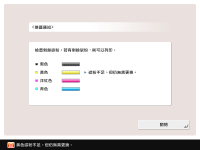 如果在警告畫面上按下 <關閉> 以關閉畫面,您可執行一般操作。然而,每當本機從睡眠模式恢復運作或主電源開啟時,將會顯示警告畫面。 如果已備妥新的碳粉匣等等,且不需要通知,請執行 <刪除剩餘碳粉錯誤訊息> 操作。 不論此設定為何,指示狀態的訊息仍會顯示在畫面底部。 |
<刪除剩餘碳粉錯誤訊息>
 (設定/註冊)
(設定/註冊)  <參數選擇>
<參數選擇>  <顯示設定>
<顯示設定>如果 <顯示剩餘碳粉錯誤訊息> 設為 <開啟>,您可刪除在剩餘碳粉不足時顯示的警告畫面。
項目 | 設定說明 | DeviceAdmin | NetworkAdmin | 可以在遠端使用者介面中設定 | 可進行裝置資訊傳輸 | 全部匯入功能 | 使用遠端使用者介面匯出時的項目名稱 |
<刪除剩餘碳粉錯誤訊息> | <是>、<否> | 是 | 是 | 否 | 否 | 否 | - |
 |
如果 <顯示剩餘碳粉錯誤訊息> 設為 <開啟>,當不同顏色的碳粉不足時,將會再次顯示警告畫面。 |
<IP位址顯示設定>
 (設定/註冊)
(設定/註冊)  <參數選擇>
<參數選擇>  <顯示設定>
<顯示設定>您可以設定計數器資訊畫面是否顯示 IP 位址。
項目 | 設定說明 | DeviceAdmin | NetworkAdmin | 可以在遠端使用者介面中設定 | 可進行裝置資訊傳輸 | 全部匯入功能 | 使用遠端使用者介面匯出時的項目名稱 |
<IP位址顯示設定> | <開啟>、<關閉> | 否 | 是 | 否 | 否 | C | - |
 |
當 <使用IPv4> 設為 <開啟> 時,此設定才會生效。 |
<顯示Scan for Mobile> *
 (設定/註冊)
(設定/註冊)  <參數選擇>
<參數選擇>  <顯示設定>
<顯示設定>您可以設定是否啟用 <Scan for Mobile> 設定,此功能會將掃描後的資料傳送到智慧型手機和平板電腦等行動裝置。
項目 | 設定說明 | DeviceAdmin | NetworkAdmin | 可以在遠端使用者介面中設定 | 可進行裝置資訊傳輸 | 全部匯入功能 | 使用遠端使用者介面匯出時的項目名稱 |
<顯示行動裝置掃描> | <開啟>、<關閉> | 否 | 是 | 否 | 否 | C | - |
<顯示移動入口網站>
 (設定/註冊)
(設定/註冊)  <參數選擇>
<參數選擇>  <顯示設定>
<顯示設定>您可設定是否在 <首頁> 畫面上顯示 <移動入口網站>。
項目 | 設定說明 | DeviceAdmin | NetworkAdmin | 可以在遠端使用者介面中設定 | 可進行裝置資訊傳輸 | 全部匯入功能 | 使用遠端使用者介面匯出時的項目名稱 |
<顯示行動裝置入口> | <開啟>、<關閉> | 否 | 是 | 是 | 否 | C | - |
<顯示移動入口網站上的QR代碼>
 (設定/註冊)
(設定/註冊)  <參數選擇>
<參數選擇>  <顯示設定>
<顯示設定>您可設定是否在 <行動裝置入口> 畫面上顯示 QR code。QR code可讓您更輕鬆地輸入本機的 IPv4 位址。
項目 | 設定說明 | DeviceAdmin | NetworkAdmin | 可以在遠端使用者介面中設定 | 可進行裝置資訊傳輸 | 全部匯入功能 | 使用遠端使用者介面匯出時的項目名稱 |
<顯示移動入口網站上的QR代碼> | <開啟>、<關閉> | 否 | 是 | 是 | 否 | C | - |